Créer la vue (Interface utilisateur)
Dans cette section, vous allez commencer à définir le code HTML de l’application et à ajouter une liaison de données entre le code HTML et le modèle d’affichage.
Ouvrez le fichier Views/Home/Index.cshtml. Remplacez l’intégralité du contenu de ce fichier par ce qui suit.
@section scripts {
@Scripts.Render("~/bundles/app")
}
<div class="page-header">
<h1>BookService</h1>
</div>
<div class="row">
<div class="col-md-4">
<div class="panel panel-default">
<div class="panel-heading">
<h2 class="panel-title">Books</h2>
</div>
<div class="panel-body">
<ul class="list-unstyled" data-bind="foreach: books">
<li>
<strong><span data-bind="text: AuthorName"></span></strong>: <span data-bind="text: Title"></span>
<small><a href="#">Details</a></small>
</li>
</ul>
</div>
</div>
<div class="alert alert-danger" data-bind="visible: error"><p data-bind="text: error"></p></div>
</div>
<div class="col-md-4">
<!-- TODO: Book details -->
</div>
<div class="col-md-4">
<!-- TODO: Add new book -->
</div>
</div>
La plupart des éléments sont là pour le div style Bootstrap . Les éléments importants sont ceux avec data-bind des attributs. Cet attribut lie le code HTML au modèle d’affichage.
Par exemple :
<p data-bind="text: error">
Dans cet exemple, la liaison «text » fait que l’élément <p> affiche la valeur de la error propriété à partir du modèle d’affichage. Rappelez-vous que error a été déclaré en tant que ko.observable:
self.error = ko.observable();
Chaque fois qu’une nouvelle valeur est affectée à error, Knockout met à jour le texte dans l’élément <p> .
La foreach liaison indique à Knockout de parcourir en boucle le contenu du books tableau. Pour chaque élément du tableau, Knockout crée un nouvel <élément li> . Les liaisons à l’intérieur du contexte du foreach font référence aux propriétés de l’élément de tableau. Par exemple :
<span data-bind="text: Author"></span>
Ici, la text liaison lit la propriété Author de chaque livre.
Si vous exécutez l’application maintenant, elle doit ressembler à ceci :
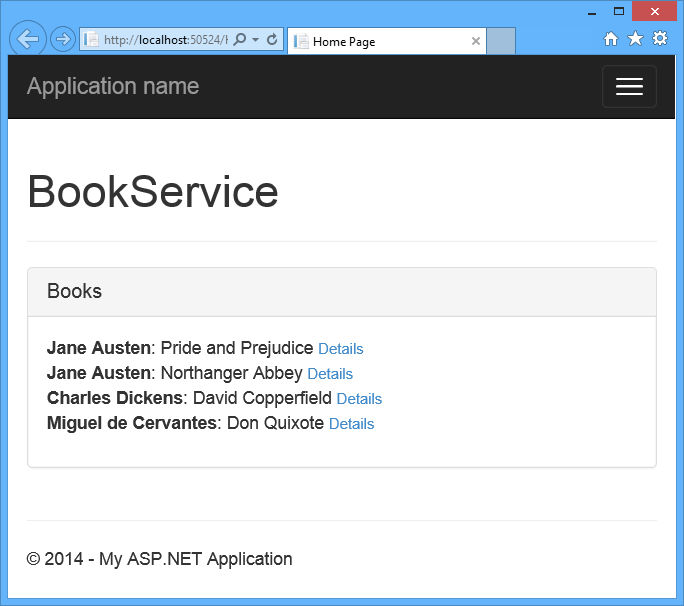
La liste des livres se charge de manière asynchrone, après le chargement de la page. À l’heure actuelle, les liens « Détails » ne sont pas fonctionnels. Nous allons ajouter cette fonctionnalité dans la section suivante.
Commentaires
Bientôt disponible : Tout au long de 2024, nous allons supprimer progressivement GitHub Issues comme mécanisme de commentaires pour le contenu et le remplacer par un nouveau système de commentaires. Pour plus d’informations, consultez https://aka.ms/ContentUserFeedback.
Envoyer et afficher des commentaires pour